Einleitung
In diesem Dokument wird beschrieben, wie die Protokolle erfasst werden, die für die Behebung von Problemen mit Telefondiensten erforderlich sind, die bei der Verwendung von Mobile Remote Access (MRA) auftreten.
Voraussetzungen
Anforderungen
Cisco empfiehlt, dass Sie über Kenntnisse von Cisco Unified Communications Manager (CUCM) und Cisco Expressway verfügen.
Verwendete Komponenten
Die Informationen in diesem Dokument basieren auf den folgenden Softwareversionen:
- Cisco Unified Communications Manager 14.0.1 SU3
- Cisco Expressway X14.2.5
- Cisco Jabber 14.1.5
- WebEx App 43.6.0
Die Informationen in diesem Dokument beziehen sich auf Geräte in einer speziell eingerichteten Testumgebung. Alle Geräte, die in diesem Dokument benutzt wurden, begannen mit einer gelöschten (Nichterfüllungs) Konfiguration. Wenn Ihr Netzwerk in Betrieb ist, stellen Sie sicher, dass Sie die möglichen Auswirkungen aller Befehle kennen.
Prozess zum Sammeln von Protokollen
Setup-Protokollierung
Die Protokollierung muss korrekt eingerichtet werden, bevor der gemeldete MRA-Telefondienstfehler erneut erstellt wird.
Cisco Expressway
- Diagnoseprotokollierung auf dem Expressway C und Expressway E starten.
- Melden Sie sich bei Expressway C und Expressway E an, und navigieren Sie zu Maintenance > Diagnostics > Diagnostic logging.
- Aktivieren Sie das Kontrollkästchen neben der Option Take tcpdump while logging.
- Wählen Sie anschließend Neues Protokoll starten aus.
Hinweis: Wählen Sie die Option Neues Protokoll starten aus dem primären Expressway C und Expressway E, um die Protokollierung für alle Cluster-Peers zu starten.
Jabber
Hinweis: Bei Cisco Jabber für Windows und MAC ist keine detaillierte Protokollierung erforderlich, da diese standardmäßig detailliert ist.
Protokolle und Ablaufverfolgungen erfassen
Nachdem Sie das Problem mit dem Telefondienst über MRA neu erstellt haben, sammeln Sie die Protokolle und Ablaufverfolgungen.
Cisco Expressway
Sammeln Sie das Diagnoseprotokoll Expressway C und Expressway E.
- Melden Sie sich bei Expressway C und Expressway E an, und navigieren Sie zu Maintenance > Diagnostics > Diagnostic logging.
- Wählen Sie Protokollierung beenden aus.
- Wählen Sie anschließend Protokoll sammeln aus.
- Sobald die Schaltfläche Download Log (Protokoll herunterladen) angezeigt wird, wählen Sie Download Log (Protokoll herunterladen) aus, um die Datei zu speichern.
Cisco Unified Communications Manager - Ablaufverfolgungen
CUCM-Protokolle können auf einfache Weise mit der Desktopanwendung Real Time Monitoring Tool (RTMT) oder mit Cloud Connected Unified Communication (CCUC) Web RTMT erfasst werden.
Erfassen Sie die CUCM-Protokolle mit dem Cisco Real Time Monitoring Tool (RTMT).
Weitere Informationen zur Verwendung von RTMT zum Sammeln von Protokollen vom CUCM finden Sie im Leitfaden zum Sammeln von Ablaufverfolgungsdaten für CUCM 9.X oder höher.
Sammeln Sie die aufgelisteten Spuren:
- Cisco CallManager
- Cisco CTIManager
- Cisco Tomcat
- Cisco Tomcat-Sicherheit
- Cisco Services für Benutzerdaten
- Ereignisanzeige - Anwendungsprotokoll
- Ereignisanzeige - Systemprotokoll
CUCM-Protokolle mit Web-RTMT sammeln
- Anmelden beim WebEx Control Hub
- Navigieren Sie zu Connected UC > Dashboard.
- Wählen Sie den Abschnitt CUCM-Cluster aus Clustern aus.
- Melden Sie sich nach der Umleitung mit einem Administratorkonto beim Tool an.
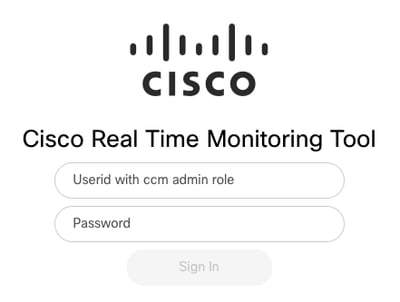 CUCM-Web-RTMT-Anmeldung
CUCM-Web-RTMT-Anmeldung
- Wählen Sie nach der Anmeldung im Navigationsmenü die Option Trace/Log (Verfolgung/Protokoll) aus.
 Web-RTMT-Ablaufverfolgung/Protokoll
Web-RTMT-Ablaufverfolgung/Protokoll
-
- Wählen Sie anschließend die aufgelisteten Service-Traces aus.
- Cisco CallManager
- Cisco CTIManager
- Cisco Tomcat
- Cisco Tomcat-Sicherheit
- Cisco Services für Benutzerdaten
- Ereignisanzeige - Anwendungsprotokoll
- Ereignisanzeige - Systemprotokoll
- Wenn die Services ausgewählt wurden, aktivieren Sie das Optionsfeld zum Herunterladen von Protokollen, und legen Sie den Zeitraum fest, den Sie sammeln möchten. Wählen Sie anschließend Herunterladen aus.
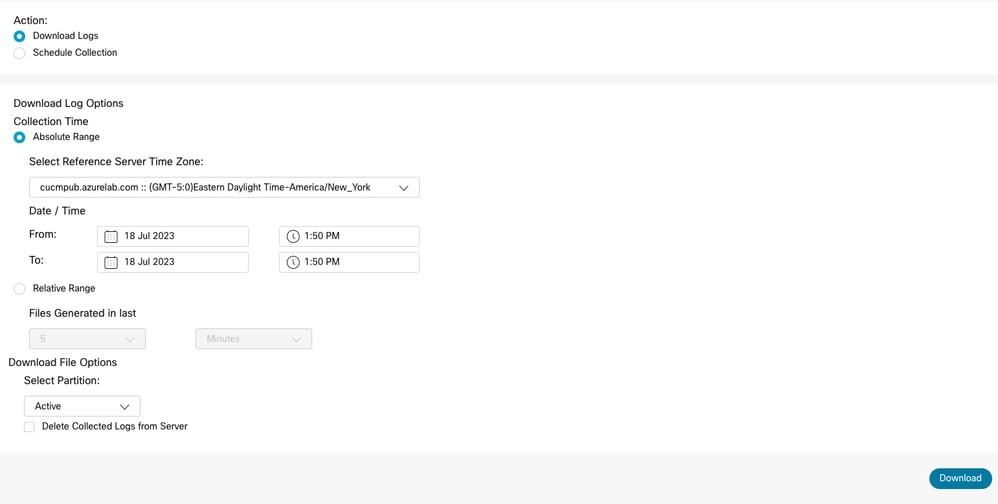 Web-RTMT-Download-Protokoll
Web-RTMT-Download-Protokoll
Cisco Jabber
Notieren Sie sich beim Sammeln der Jabber-Protokolle das Betriebssystem, auf dem Jabber verwendet wird, und lesen Sie den Leitfaden Sammelprotokolle für UC-Anwendungen.
Cisco WebEx-Anwendung
-
WebEx App für iPhone
- Wählen Sie das Profilbild oben links aus.
- Wählen Sie die Option Problem melden.
- Sammeln Sie anschließend die Daten der Anruferumgebung.
- Wählen Sie das Profilbild oben links aus.
- Wählen Sie Einstellungen aus.
- Wählen Sie Calling and Export calling environment data aus.
- Wählen Sie Ihre E-Mail-App aus, und geben Sie die E-Mail ein, an die Sie die Protokolle senden möchten.
-
WebEx App für Android
- Wählen Sie das Profilbild oben links aus.
- Wählen Sie die Option zum Senden von Protokollen.
- Sammeln Sie anschließend die Daten der Anruferumgebung.
- Wählen Sie das Profilbild oben links aus.
- Wählen Sie das Zahnradsymbol.
- Wählen Sie Calling and Export calling environment data aus.
- Wählen Sie Ihre E-Mail-App aus, und geben Sie die E-Mail ein, an die Sie die Protokolle senden möchten.

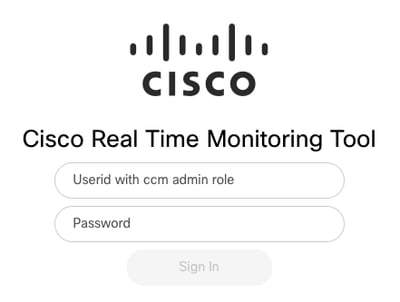

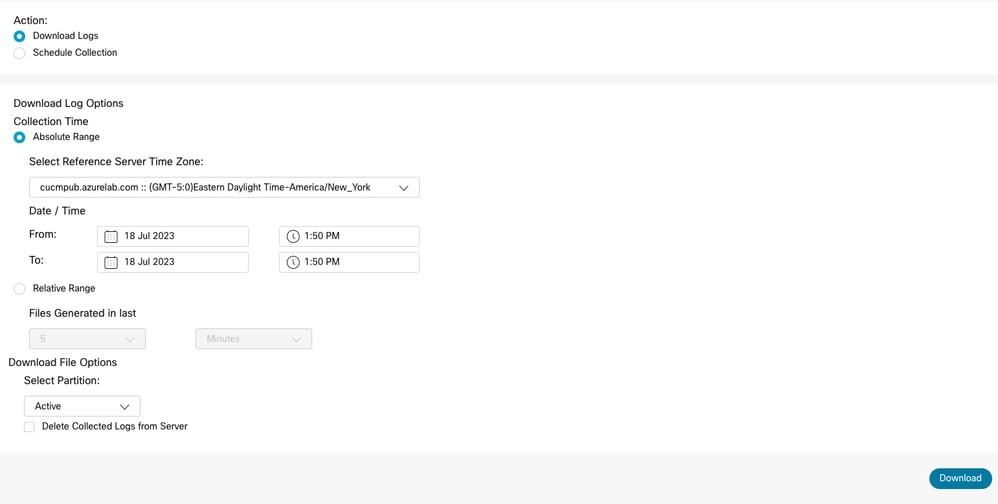
 Feedback
Feedback